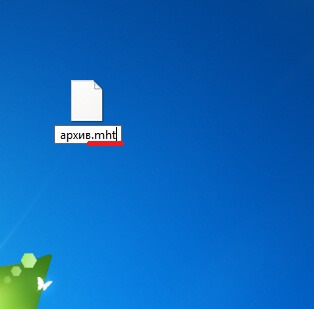Лучшие программы для открытия файлов EML
Mozilla Thunderbird. Эта программа абсолютно бесплатна. Ее можно скачать на официальном сайте Мозилы. Она является одним из самых старых, проверенных временем почтовых клиентов. Этот клиент поможет не только открыть файлы в формате EML, но и просмотреть их содержимое и даже сохранить прикрепленные к ним вложения. Открыть файл, используя Мозилу Тандерберд, несложно: справа в верхнем углу выбираем кнопку меню (она такая же, как и в браузере Мозила). В выпавшем меню находим опцию открытия сохраненного сообщения. Затем даем программе указание на путь к нужному файлу (если всплывет сообщение о том, что требуется настройка программы – его можно проигнорировать). После этого можно просматривать письмо и, если необходимо, сохранять вложения.
Файлы EML — это электронные письма
Free EML Reader. Эта программа также находится в свободном доступе. Кстати, она не имеет никакого отношения к почтовым клиентам: это простое приложение, предназначенное для «расшифровки» файлов-EML, а также просмотра их содержимого. Найти программу можно на сайте.
Совет. Прежде чем запускать процесс поиска EML-файлов, лучше переместить их все в одну папку для того, чтобы ускорить процесс поиска нужных файлов. В ином же случае Free EML Reader может, при нажатии на кнопку Search, запустить процесс поиска файлов на всех дисках, а это процесс долгий.
- Coolutils Mail Viewer. Небольшая, но очень удачно скомпонованная программка, разработанная специально для открытия любых файлов типа EML. Несомненные ее преимущества: небольшой «вес», отсутствие платы за скачивание, интерфейс, идеально адаптированный для открытия файлов-EML (программа не содержит никакого дополнительного ПО, которое может затруднить процесс ее использования).
- Apple Mail. Эта программа уже встроена в продукцию компании Apple, а именно Mac OX C. Она позволяет открывать и просматривать содержимое EML-файлов. Чтобы открыть файл с таким расширением, достаточно лишь щелкнуть по нему правой мышью или, зажав Ctrl, кликнуть левой мышью и выбрать опцию «Открыть с помощью». Из списка предложенных программ выбираем Mail и файл откроется в Apple Mail. Не обязательно даже иметь электронный ящик.
Файлы EML можно открыть он-лайн
Что это такое
По MIME типу формат EML классифицируется как RFC 822. Он складывается из шапки и собственно текста сообщения. В шапку входят такие элементы, как заголовок, все адреса, тема и т. п. Остальная часть это – текст письма и сопутствующая информация.
В принципе, это тот же документ, который принято называть «веб-архив в одном файле» с расширением MHT или MHTML. Единственное отличие в том, что данный формат разработан специально для почтового клиента Microsoft типа Outlook, а MHT разрабатывался для IE. Функциональные же свойства очень схожи: все данные архивируются в одном файле и содержат все что нужно: заголовки, теги HTML, форматирование текста, непосредственную информацию (текст), вложенные картинки и т. п.
Как и чем открыть файл EML расширения
Формат EML поддерживается большинством почтовых клиентов, поэтому открыть такой файл не составит труда. Понадобится только одна из представленных в нашем списке утилит. Рассказываем, чем открыть формат EML онлайн, в Windows 7 и 10, на смартфоне или планшете с ОС Android, а также в Яндекс.Почте.
Выбирайте, чем открыть EML, исходя из потребности и возможностей.
Открываем онлайн
Если не хотите загружать компьютер лишними программами, посмотрите, чем открыть расширение EML в режиме онлайн.
Строго говоря, прямого пути открытия документа EML в режиме реального времени нет. Чтобы просмотреть файл в таком формате, сначала его нужно преобразовать. Делается это на сайте Zamzar.
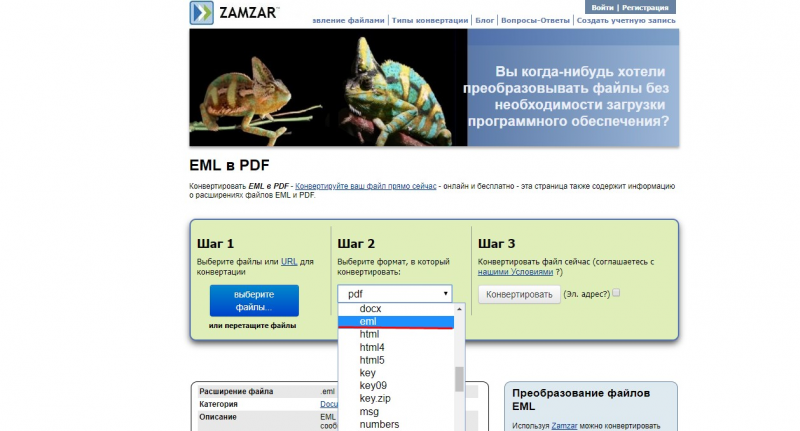
- Нажмите кнопку «Выберите файл» и загрузите нужный документ.
- В следующем окне выберите подходящий формат: pdf, doc, docx, txt.
- Нажмите «Конвертировать». После завершения процесса нажмите «Download». Файл скачается в папку «Загрузки».
Дополнительные программы не понадобятся, если открыть файл EML в текстовом документе doc или txt.
- Активируйте Блокнот, вверху жмите «Файл», затем «Открыть».
- Выберите папку, в которой находится нужный файл. В переключателе форматов выберите «Все файлы», нажмите нужный документ и «Открыть».
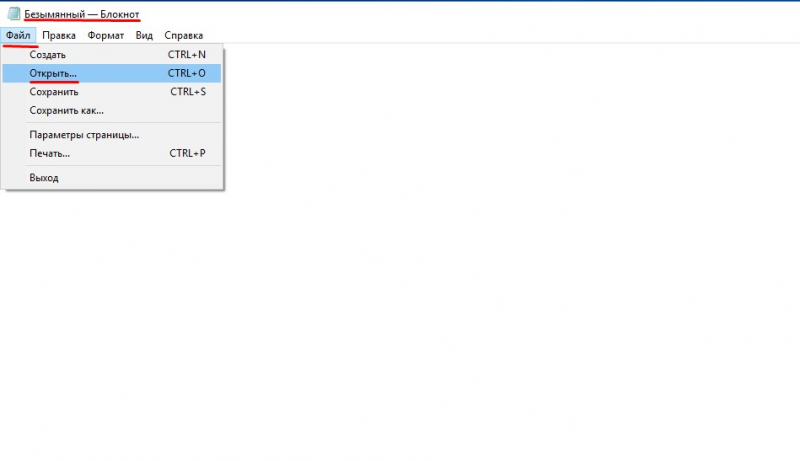
Открываем в Windows 7
- Через «Пуск» войдите в «Панель управления».
- Нажмите «Установка и удаление программ».
- Установка компонентов Windows.
- Поставьте метку «Почта» и нажмите «Установить».
- После завершения установки файлы EML будут открываться через Windows Live.
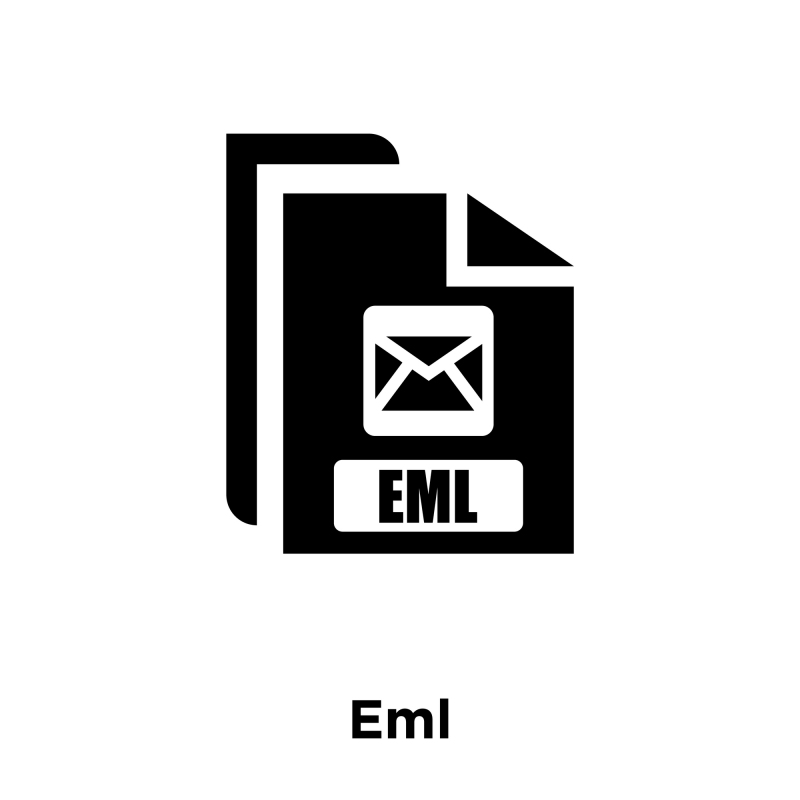
Открываем в Windows 10
Бесплатная утилита Mozilla Thunderbird подойдет для Windows 10. Программа открывает формат EML, сохраняет адреса и вложения и служит для ведения переписки.
- На сайте нажмите «Скачать» и откройте установочный файл exe.
- После установки справа выберите «Меню», затем «Файл» и «Открыть сохраненное сообщение».
- Нужный файл и вложения доступны для просмотра.

Открываем на Android
Для открытия файла в формате EML на смартфоне с платформой Android, понадобится приложение EML Reader FREE.
- Откройте приложение и загрузите файл через папку «Download».
- Письмо откроется в таком виде:
Вы увидите адрес отправителя и дату. В поле «Text» находится тело сообщения, в разделе «Attachments» отображаются вложения.

Как преобразовать файл EMLX или EML
На Mac вы сможете открыть файл EMLX в Mail и выбрать печать сообщения, но выбрать PDF вместо обычного принтера.
Несмотря на то, что мы не пробовали, EMLtoPDF может быть программой, которая вам нужна для преобразования файла EMLX в EML.
Если вам нужно преобразовать файл в mbox, попробуйте конвертер EMLX в mbox от SysTools.
Такие инструменты, как EML-to-PST и Outlook Import, преобразуют EMLX или EML в PST, если вы хотите сохранить сообщение в формате, распознаваемом Microsoft Outlook и аналогичными почтовыми программами.
Чтобы преобразовать файл EML в PDF, PST, HTML, JPG, DOC MS Word и другие форматы, используйте Zamzar. Это онлайн-конвертер, поэтому все, что вам нужно сделать, это загрузить файл на этот веб-сайт и выбрать формат, в который его нужно преобразовать, а затем загрузить преобразованный файл.
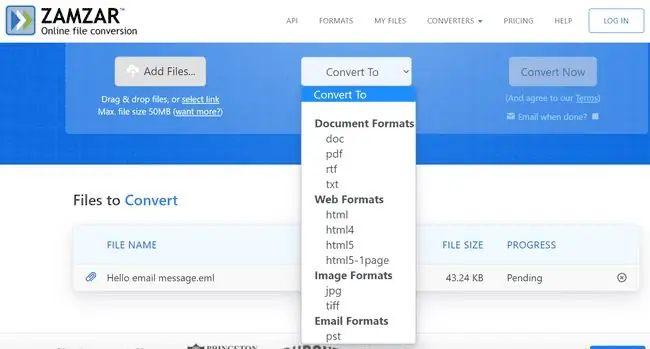 Image
Image
Еще один бесплатный вариант — использовать онлайн-конвертер EML/EMLX с сайта CoolUtils.com.
Вы также можете преобразовать EML в MSG (файл почтового сообщения Outlook), если используете Outlook. В меню Файл > Сохранить как выберите MSG в качестве типа Сохранить как Вариант.
Чтобы использовать файл EMLX или EML с Gmail или какой-либо другой службой электронной почты, вы не можете «конвертировать» его в Gmail. Лучше всего настроить учетную запись электронной почты в клиентской программе, открыть файл EMLX/EML в клиенте, а затем переслать сообщение самому себе. Или настройте обе учетные записи в настольном почтовом клиенте и перетащите файлы электронной почты из одной учетной записи в другую. Это не так четко, как эти другие методы, но это единственный способ заставить файл сообщения сливаться с другими вашими электронными письмами.
Как открыть файл eml в Windows
Открываются они встроенными средствами Windows: веб-архив (MHT) открывается в Internet Explorer (IE), а почтовое сообщение – во встроенной почтовой программе Outlook Express или Ms Office Outlook. Я не просто так объединил эти два формата в одном предложении. Дело в том, что при необходимости можно просмотреть EML-файл в интернет браузере Windows (IE). Для этого необходимо только сменить расширение у почтового сообщения. То есть, выбрав команду «Переименовать» в контекстном меню для нужного файла (либо нажав клавишу «F2»),
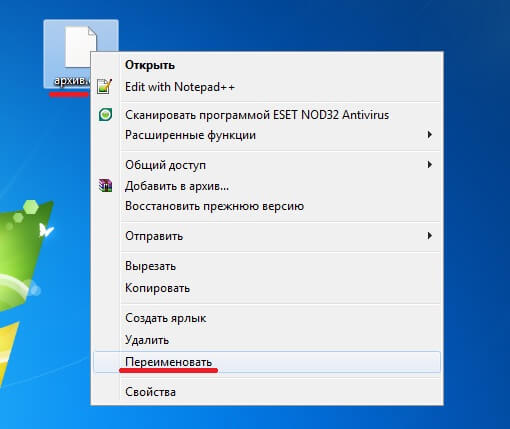
достаточно только переписать буквы, идущие в имени после точки: вместо EML – MHT.
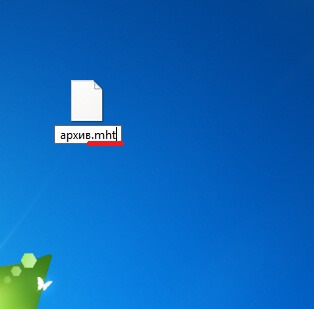
После этой операции, при щелчке по значку архива, он откроется в IE. Конечно, если этот браузер числится в вашей системе как браузер «по умолчанию» для данного формата.
Если же «по умолчанию» настроена другая интернет-программа, то архив откроется в ней. Здесь есть один нюанс – не все сторонние браузеры могут открывать веб-архивы. К таким относится Mozilla и некоторые другие. Поэтому, в случае необходимости, нужно выбрать в контекстном меню команду «Открыть с помощью…» и выбрать в подменю браузер, который поддерживает этот формат (IE, Opera и др.).
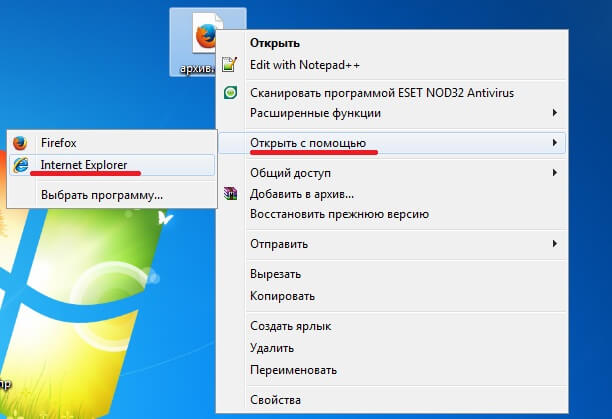
Надо отметить, что в вопросе, как EML открыть онлайн (с возможностью синхронизации и дистанционного управления ящиком), есть своя специфика: почтовые сообщения можно открывать только в почтовых программах. В браузерах их можно только читать.
Итак, на ту сторону вопроса (EML чем открыть), касающийся штатных (родных) средств я ответил. Перейду к нештатным (сторонним) программам.
Как открыть файл eml в The Bat
И так запускаем программу The Bat ищем на панели вкладку Инструменты в выпадающем меню выбираем Импортировать письма и выбираем Файлы писем (.MSG/EML) и выбираем файл с расширение eml.
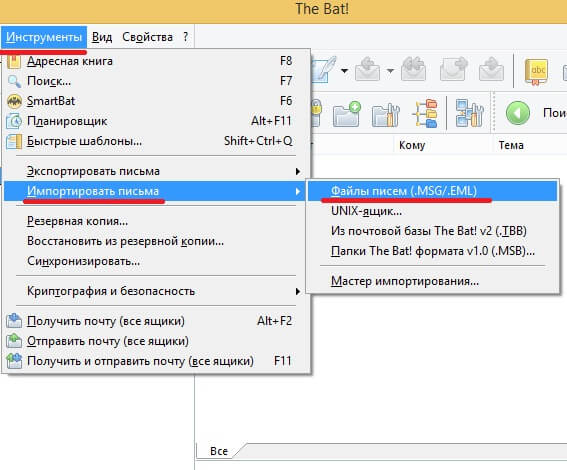
После чего в папке входящие появиться новое письмо.
Основные характеристики и назначение
Формат eml основан на текстовом формате MIME (Multipurpose Internet Mail Extensions) и отображается в виде текстового файла, содержащего заголовок и тело сообщения, разделенные пустой строкой. Заголовок содержит информацию о письме, такую как адрес отправителя, адрес получателя и тему письма. Тело сообщения может содержать текст письма, форматирование, изображения и другие вложения.
Формат eml широко используется для сохранения и обмена электронными письмами, поскольку он сохраняет все метаданные письма и позволяет восстановить письмо в исходном виде, сохраняя его целостность.
Для открытия файлов eml можно воспользоваться почтовыми клиентами, такими как Outlook или Thunderbird, или специализированными программами для просмотра электронных писем. Открытие файлов eml позволяет просматривать и анализировать содержимое письма, а также сохранять его или пересылать другим получателям.
Windows MBox Viewer
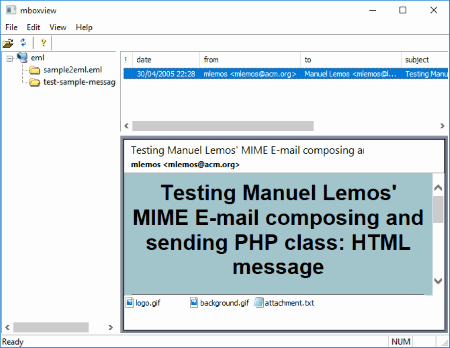
Windows MBox Viewer is a free EML Viewer software and it lets you view EML files along with their attachments easily. It has a very simple interface and is organised in such a way that it becomes quite easy for you to understand and use it.
It features a simple Menu bar on its interface with which you can open and view EML files. You can view multiple EML files individually, which are displayed at left panel of the interface. You can click on an EML Folder on the left and its content EML files will be added in a list at the right side of the interface.
This freeware also lets you search for a particular Header or full RAW message in an EML file. For this, you just have to access the Find option under Edit menu and enter the text that you want to search.
Although you cannot save an EML file with this free EML Viewer, still you can use this freeware to view EML files with their attachments.
Windows
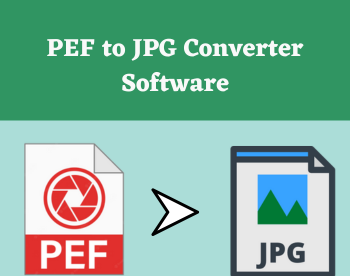
Что такое Eml и как его открыть и просмотреть?
Существует множество программ для просмотра почты, которые поддерживают формат Eml. Они обычно называются читателями, просмотрщиками или программами для чтения электронной почты. Эти программы позволяют открывать Eml-файлы и просматривать содержимое сообщений.
- Программа Eml – это один из популярных просмотрщиков Eml. Он предлагает простой и удобный способ открыть Eml-файлы на вашем компьютере. Программа Eml имеет интуитивно понятный интерфейс и позволяет легко просматривать, пересылать и сохранять письма.
- Eml Viewer – еще одна программа для просмотра Eml-файлов. Она имеет множество функций, включая возможность просматривать и распечатывать письма, открывать вложенные файлы, фильтровать сообщения по различным параметрам и многое другое.
Если вам не хочется устанавливать программу на компьютер, вы можете воспользоваться онлайн-просмотрщиком Eml. Это специальный сервис, который позволяет открыть и просмотреть Eml-файлы прямо в браузере. Вам просто нужно загрузить файл и он будет автоматически открыт и отображен на экране.
В итоге, чтобы просмотреть и открыть файлы с расширением .eml, у вас есть несколько вариантов: использовать программу для чтения электронной почты, такую как Eml или Eml Viewer, или воспользоваться онлайн-просмотрщиком Eml. Выбор зависит от ваших личных предпочтений и потребностей.
Программа для просмотра почты: Eml viewer
Программа Eml viewer обладает рядом полезных функций, позволяющих эффективно работать с электронными письмами. Вы сможете просмотреть заголовки электронного письма, вложения, текстовую часть и HTML-код, а также выполнять поиск и фильтрацию сообщений. Eml viewer следует стандартам электронной почты и поддерживает работу с любыми EML файлами, независимо от используемого почтового клиента.
Загрузив программу Eml viewer на свой компьютер, вы сможете удобно просматривать и анализировать электронные письма, а также сохранять их в других форматах, таких как .pdf, .txt, .html и другие. Программа Eml viewer обладает простым и интуитивно понятным интерфейсом, что делает ее полезным инструментом для всех, кто работает с электронной почтой.
Программа для просмотра EML: онлайн просмотрщик .EML
Один из популярных онлайн просмотрщиков EML файлов — это онлайн сервис Eml-viewer.ru. С его помощью вы сможете открыть и просмотреть файлы EML прямо в своем браузере, без необходимости устанавливать дополнительное программное обеспечение.
Чтобы воспользоваться онлайн просмотрщиком EML, вам достаточно перейти на сайт Eml-viewer.ru и загрузить нужный файл EML. После загрузки файл будет открыт в просмотрщике, и вы сможете просмотреть все его содержимое: текст письма, прикрепленные файлы, информацию о отправителе и получателе.
|
Преимущества онлайн просмотрщика EML на сайте Eml-viewer.ru:
Таким образом, просмотрщик EML на сайте Eml-viewer.ru является удобным и безопасным инструментом для просмотра файлов EML. Он позволяет открыть и просмотреть содержимое электронной почты без необходимости устанавливать дополнительные программы на свой компьютер. |
Программа для чтения писем онлайн
Преимуществом онлайн-просмотрщика писем Eml reader является его удобный интерфейс и возможность работы с файлами формата EML на любом устройстве с доступом в Интернет. Вам не нужно скачивать и устанавливать программу на компьютер или мобильное устройство, чтобы просмотреть письма — просто откройте браузер и перейдите на сайт, где будет доступен просмотрщик.
Внутри программы вы сможете прочитать текст письма, просмотреть его вложения или даже сохранить на компьютер или в облако. Eml reader поддерживает основные функции по работе с письмами, такие как пересылка, ответ или удаление письма. Также можно просмотреть информацию о отправителе, получателях и дате отправки.
Используя Eml reader, вы сможете легко и удобно работать с письмами в формате EML, не зависимо от того, на каком устройстве вы находитесь и где хранятся ваши файлы. Программа обеспечивает безопасность и конфиденциальность ваших данных, не требуя их загрузки на сервер для просмотра.
Формат EML: как открыть
Расширение EML встречается у электронных сообщений, которые были созданы в Аутлук Экспрессе или любом другом почтовом клиенте.
Подобные файлы имеют структуру, представленную текстовым полем, заголовком и непосредственно телом письма. В заголовке содержится информация о получателе/отправителе сообщения.
В теле содержится непосредственно письмо, также могут содержаться гиперссылки и различные вложения.
Чаще всего файлы в формате EML архивируются или отправляются на хранение. А просмотреть их можно при помощи нескольких приложений и специальных компьютерных утилит. Это означает, что просмотр файла EML доступен без ограничения различными операционками и т.д.
Внимание! Некоторые вирусы, например, nimda, способны сами создавать файлы с расширением EML. Поэтому, если вам на «мыло» пришло письмо, содержащее файл такого формата, да еще и расположенный во вложении, обязательно просканируйте его антивирусом перед открытием
Лучшие программы для открытия файлов EML
Mozilla Thunderbird. Эта программа абсолютно бесплатна. Ее можно скачать на официальном сайте Мозилы. Она является одним из самых старых, проверенных временем почтовых клиентов. Этот клиент поможет не только открыть файлы в формате EML, но и просмотреть их содержимое и даже сохранить прикрепленные к ним вложения. Открыть файл, используя Мозилу Тандерберд, несложно: справа в верхнем углу выбираем кнопку меню (она такая же, как и в браузере Мозила). В выпавшем меню находим опцию открытия сохраненного сообщения. Затем даем программе указание на путь к нужному файлу (если всплывет сообщение о том, что требуется настройка программы – его можно проигнорировать). После этого можно просматривать письмо и, если необходимо, сохранять вложения.
Файлы EML — это электронные письма
Free EML Reader. Эта программа также находится в свободном доступе. Кстати, она не имеет никакого отношения к почтовым клиентам: это простое приложение, предназначенное для «расшифровки» файлов-EML, а также просмотра их содержимого. Найти программу можно на сайте.
Совет. Прежде чем запускать процесс поиска EML-файлов, лучше переместить их все в одну папку для того, чтобы ускорить процесс поиска нужных файлов. В ином же случае Free EML Reader может, при нажатии на кнопку Search, запустить процесс поиска файлов на всех дисках, а это процесс долгий.
- Coolutils Mail Viewer. Небольшая, но очень удачно скомпонованная программка, разработанная специально для открытия любых файлов типа EML. Несомненные ее преимущества: небольшой «вес», отсутствие платы за скачивание, интерфейс, идеально адаптированный для открытия файлов-EML (программа не содержит никакого дополнительного ПО, которое может затруднить процесс ее использования).
- Apple Mail. Эта программа уже встроена в продукцию компании Apple, а именно Mac OX C. Она позволяет открывать и просматривать содержимое EML-файлов. Чтобы открыть файл с таким расширением, достаточно лишь щелкнуть по нему правой мышью или, зажав Ctrl, кликнуть левой мышью и выбрать опцию «Открыть с помощью». Из списка предложенных программ выбираем Mail и файл откроется в Apple Mail. Не обязательно даже иметь электронный ящик.
Файлы EML можно открыть он-лайн
Как открыть файлы с расширением EML онлайн
Помимо вышеописанных способов открытия файлов существует еще один – открытие в браузере. Сделать это довольно просто, нужно лишь изменить расширение файла на *.mht.
Совет. Учтите, что корректно открыть EML-файл можно лишь в Internet Explorer. Можно попробовать сделать это в других браузерах, но это не гарантирует вам правильного отображения информации.
Имейте в виду, что, открывая файл подобным способом, вы не сможете загрузить вложения, прикрепленные к письму. Итак, кликаем правой мышью по EML-файлу и выбираем опцию «переименовать». Меняем расширение на MHT.
Система сообщит вам о возможных проблемах при изменении расширения. Игнорируя сообщение, подтверждаем задачу.
После этого можно открывать файл в браузере (процесс происходит таким же образом, как и при открытии файла почтовым клиентом).
Вот и подошла к концу наша статья. Ею целью было помочь вам разобраться в способах открытия файлов, имеющих расширение EML. Как вы могли убедиться, сделать это не так уж и сложно. Дерзайте смело!
Преобразование EML в MSG
Вы можете открыть сообщение EML в Outlook. Но импортировать EML в Outlook можно только как вложение к сообщению. Чтобы нормально работать с EML-файлами, нужно преобразовать их в формат MSG. Это возможно только с помощью стороннего инструмента. Расширенная версия утилиты для конвертации сообщений из формата EML в MSG позволит вам:
- сохранить в файлах .msg все данные из EML-сообщений: даты, адреса отправителя и получателей, темы, тексты и изображения, вложения, HTML-разметку и другие свойства;
- сохранить исходную структуру папок;
- автоматически пересортировать сообщения заново, используя макросы;
- выбрать подходящие действия с дубликатами;
- запускать преобразование по расписанию;
- выполнять массовую конвертацию по различным сценариям;
- преобразовать неограниченное количество файлов сколько угодно раз.
Чем можно открыть EML файл
Почтовые клиенты от компании Microsoft создают файлы электронных писем в соответствии с требованиями и нормами стандарта RFC 822. В связи с этим они очень схожи с типом сообщений, которые создаются аналогичным ПО от других фирм разработчиков. Файлы, сформированные аналогами Outlook или Outlook Express имеют расширение mht.
Специальные программы помогут быстро открыть файл c расширением eml
Для открытия eml писем можно использовать два способа:
- программным методом;
- альтернативный метод.
Открытие .eml с помощью ПО
В зависимости от вида ОС можно воспользоваться следующими почтовыми клиентами для прочтения eml писем:
- Windows – для данного типа ОС следует установить: Mozilla Thunderbird, The Bat!, Free EML Reader.
- Linux – для открытия писем на ПК под управлением данной ОС подходит только Mozilla Thunderbird.
- OS Mac – почтовые клиенты: Mozilla Thunderbird или Apple Mail, другое ПО: StuffIt Expander.
- На устройствах Android – существует целый ряд программного обеспечения, но File Viewer for Android пользуется большим спросом и популярностью.
- iOS – для открытия электронных писем на iPad, iPod, iPhone рекомендуется использовать Kuppon.BG Klammer.
Совет. Прочтение eml сообщений при помощи специальной программы рекомендуется применять при работе с большим объемом данных. Либо при постоянной работе с письмами, имеющими данное расширение.
Почтовый клиент, созданный разработчиками браузера Mozilla Firefox, является бесплатной программой, которую можно свободно скачать на официальном сайте. Он пользуется большим спросом и популярностью среди пользователей сети интернет, о чем свидетельствует его совместимость со всеми операционными системами.
Для прочтения электронных писем следует запустить Thunderbird, далее перейти в меню и кликнуть по пункту «Открыть сохраненное сообщение». Потом от пользователя программа потребует указать путь к файлу. Прочитав электронное письмо, можно сохранить к себе на компьютер все вложенные (прикрепленные) файлы, адрес отправителя или занести его в адресную книгу.
Free EML Reader
Free EML Reader не относится к почтовым клиентам, а является редактором EML файлов, которая была специально разработана для работы с ними: открытие, просмотр, редактирование и т. д. После скачивания с официального сайта (программа распространяется совершенно бесплатно) и установки ее необходимо запустить. В главном окне кликаем на кнопку «Search». В конце поиска откроется окно со всеми найденными eml файлами. Открытие писем осуществляется двойным нажатием на них ЛКМ.
Совет. Перед началом поиска рекомендуется все сообщения с расширением eml скопировать в одну папку. Иначе программа будет выполнять поиск по всему компьютеру или указанному диску, что может привести к длительному ожиданию результатов выполнения операции.
StuffIt Expander
StuffIt Expander – архиватор предназначенный для работы с пересланными электронными письмами. После запуска StuffIt Expander в главное окно перетаскивается необходимое количество файлов. В результате распаковки для каждого сообщения создается отдельная папка, в которую сохраняется вся прикрепленная к письму информация: изображения, архивы, текстовые документы и т. д., а также сам текст сообщения.
Пересылка электронного письма на свой второй почтовый ящик решит проблему
Альтернативный метод
Данный способ подразумевает открытие подобных файлов без использования почтовых клиентов, специализированных редакторов, архиваторов и прочих подобных программ. При использовании данного подхода к прочтению подобных писем можно использовать несколько способов:
- Использование браузера. Данный метод можно применять после изменения расширения с исходного на mht. Он отлично подходит для открытия малого количества писем, т. к. смена расширений может занять продолжительное время.
- Текстовый редактор. Такие письма можно открыть в обычном «Блокноте». Перед началом выполнения подобное пересланное сообщение конвертировать в формат txt.
- Повторная пересылка. Также такие письма можно переслать на свой второй почтовый ящик. В полученном письме можно прочитать текст сообщения, увидеть вложенные файлы и скачать их.
Для открытия eml файлов существует большое количество программ и способов. Каждый из них имеет свои недостатки и преимущества. В зависимости от своих предпочтений и требований можно выбрать метод и ПО, которое будет эффективно справляться с поставленными задачами.
Чем открыть такой файл?
Для каждого расширения файлов требуется соответствующее ПО. Без него у вас не получится считать информацию, будь она представлена в формате JPG или EML. В случае с последним действует особое программное обеспечение, предназначенное для работы с электронными письмами. Ниже рассмотрим лучшие приложения.
Mozilla Thunderbird
Неплохое программное обеспечение, позволяющее спокойно работать с рассматриваемым расширением файлов. Запуск осуществляется двумя способами:
- через приложение;
- через диалоговое окно файла.
В первом случае предлагается запустить Mozilla Thunderbird, кликнуть ЛКМ по вкладке «Файл» и выбрать пункт «Open». Далее останется указать путь к файлу и нажать на кнопку «Открыть», после чего содержимое письма отобразится в окне программы. Но можно пойти иным путем:
Щелкните ПКМ по ярлыку EML-файла.
Нажмите на кнопку «Открыть с помощью…».
Из представленного списка программ выберите Mozilla Thunderbird.
На заметку. Если вы хотите, чтобы файлы с расширением EML автоматически открывались в Mozilla Thunderbird по двойному щелчку ЛКМ, то в настройках параметра «Открыть с помощью» отметьте галочкой пункт «Всегда использовать это приложение для открытия».
Далее, как и в случае с первым вариантом запуска, содержимое письма будет представлено в окне программы. Вы сможете взаимодействовать с ним по своему усмотрению, читая письмо или редактируя его.
Free EML Reader
Остальные программы работают аналогично Mozilla Thunderbird, поэтому не будем столь подробно останавливаться на процессе взаимодействия. Лишь отметим, что Free EML Reader является бесплатной читалкой электронных писем, обладающей продвинутым функционалом для взаимодействия с EML-файлами.
EML File Viewer Tool
Еще одно приложение, назначение которого скрывается в его названии. Оно практически не отличается внешне от ранее рассмотренных программ, но предлагает пользователю изначально русифицированный интерфейс. Этот факт упрощает взаимодействие с EML-файлами.
Coolutils Mail Viewer
Это тоже бесплатная программа, не вызывающая сложностей при первом запуске. Интерфейс выглядит максимально понятным, благодаря чему вы сразу же поймете, как открыть письмо. Также внутри Coolutils Mail Viewer скрывается возможность редактирования файлов.
Microsoft Outlook
Это приложение выгодно отличается от всех предыдущих тем, что является стандартным на компьютере с операционной системой Windows 10. По умолчанию все EML-файлы должны открываться через него по двойному клику ЛКМ. В целом, Microsoft Outlook представляет собой многофункциональный почтовый клиент с удобным редактором EML
В числе прочих особенностей важно отметить возможность быстрой отправки сообщений напрямую через окно программы
Блокнот (Notepad)
Блокнот тоже является встроенным средством системы и предназначен для работы с самими разными текстовыми документами, включая EML. Поэтому при желании вы можете использовать именно Notepad для чтения писем. Чтобы запустить файл через Блокнот, воспользуйтесь окном «Открыть с помощью» или инструкцией, представленной в описании Mozilla Thunderbird.
Другие e-mail клиенты
Вообще, существует несколько десятков почтовых клиентов для работы с EML-файлами
Перечислять их все нет особого смысла, поэтому бегущей строкой отметим лишь программы, на которые тоже следует обратить внимание:
- The Bat;
- BitDaddys emlOpenViewFree;
- Internet Explorer и другие.
При этом не забывайте, что EML можно запустить без помощи каких-либо программ. О том, как такое возможно, расскажем далее.
Как пользоваться WinRar для создания архива?
Упаковать файл в архив можно с помощью той же программы – WinRar. Делается это также просто, как и извлечение из архива. Упаковать можно как отдельные файлы, так и целые папки и, даже, группу папок и файлов одновременно.
Для этого выделяете нужные файлы левой клавишей мыши и кликаете правой кнопкой мыши по выделенным объектам.
В открывшемся меню есть 4 пункта, относящиеся к работе архиватора. Обычно используются только 2 первых. Начну со второго, так как он проще, и я использую его чаще.
Добавить в архив «название архива»
Вместо фразы «Название архива» автоматически подставляется название выделенного вами файла или папки, в которой находятся выбранные файлы.
Достаточно просто выбрать этот пункт и программа начнет упаковку данных – никаких дополнительных настроек делать не придется. На выходе вы получите файл с расширением .rar и названием, которое было показано ранее. Файл будет лежать в той же папке, в которой находятся все исходные материалы.
Добавить в архив…
Этот вариант приходится использовать, если вы хотите придать создаваемому вами архиву, какие-то специальные функции. Сейчас я расскажу о них подробнее. После выбора пункта добавить в архив у вас откроется вот такое окно:
В самом верху вы можете задать нужное вам имя архива, оно может отличаться от предлагаемого по умолчанию, также, нажав на кнопку «обзор» вы можете изменить место, куда сохранится созданный архив.
Настройка параметров архива
Дальше, в левой части окна настраиваются параметры сжатия файлов. Можно выбрать формат сжатия – RAR, RAR5 или ZIP.
ZIP – это тоже формат архивного файла. Его достоинство в том, что .zip файлы читаются очень многими программами и сервисами без установки дополнительных программ, в частности, Windows может работать с ним даже без WInRar. Но степень сжатия у этого формата намного хуже.
RAR5 появился только что, с выходом пятой версии архиватора. Я им еще не пользовался, поэтому, сказать ничего не могу. Пока не использую, так как я не уверен в его совместимости со старыми версиями архиваторов.
RAR стоит по умолчанию – его и применяйте.
После выбора формата нужно выбрать метод сжатия. В выпадающем списке все понятно – сильнее сжатие – дольше будет идти обработка файлов, скоростной метод сжатия сделает размер файла чуть больше.
Размер словаря я оставляю по умолчанию.
Разделить на тома размером – эта функция позволяет разделить конечный архивный файл на несколько частей, они будут помечены как part1, part2 и т.д. Нужно это бывает в тех случаях, когда:
- конечный архивный файл очень велик и, например, не помещается на вашу флешку
- вам нужно нарезать файлы на CD или DVD диски, а объем данных больше чем вмещается
- если вы используете 32-х разрядную операционную систему, то файлы не должны превышать объем 4 ГБ, больше она не видит.
Одним словом – нужно порезать файл – задайте размеры кусков, которые вам нужны.
В правой части окна идет настройка специальных возможностей
Метод обновления нужен в том случае, если у вас уже есть созданный архив и вы создаете обновленный с тем же названием. Если создаете файл RAR впервые, то не обращайте на этот пункт внимания, если архив с таким названием у вас уже есть, то выберете нужный способ замены или обновления файлов.
Параметры архивации – большинство пунктов тут понятны по названию, поэтому я остановлюсь лишь на тех, которые могут вызвать вопросы.
Что такое SFX? – эта функция позволяет создавать самораспаковывающиеся архивы. Если поставить чекбокс напротив нее, то на выходе вы получите не файл RAR, а файл EXE. Размер будет больше, но для распаковки такого архива не нужна будет программа архиватор. Если не установлен WinRar, то архив все равно распакуется.
Заблокировать архив – эта функция позволяет защитить архив от изменений. Извлечь из него файлы можно будет без проблем, а вот внести изменения внутри архива не получится.
Кнопка настройки – «установить пароль». Если вам нужно защитить данные, вы можете задать пароль. В этом случае извлечь данные можно будет только после ввода пароля, который вы задали.
Бесплатная программа для просмотра MSG и EML файлов
Coolutils Mail Viewer это бесплатная программа для просмотра MSG и EML файлов. Microsoft Outlook и Exchange хранят сообщения в формате MSG. Некоторые другие почтовые клиенты могут экспортировать письма в формат MSG или EML. Однако, получив такой файл и не имея под рукой почтового клиента, трудно его открыть. Coolutils Mail Viewer поможет просмотреть такие файлы одним кликом. Запустите программу, выберите папку с файлами в дереве папок и кликните на нужный файл. Его содержимое будет отражено в правой панели.
Coolutils Mail Viewer поможет не только просмотреть электронные письма без почтового клиента, но и выполнить стандартные файловые операции (копировать, переместить, удалить). Кроме того, Coolutils Mail Viewer может составить отчет по всем MSG/EML файлам в выбранных директориях. тандартный отчет включае в себя поля имя файла, тема письма, отправитель, получатель, прикрепленные файлы, дата и т.д. Пользователь может настраивать отчет по своему желанию, добавляя или убирая некоторые поля.
Coolutils Mail Viewer абсолютно бесплатна для всех пользователей (конечно, без встроенных покупок, тулбаров, рекламных сообщений и призывов к платным апгрейдам).
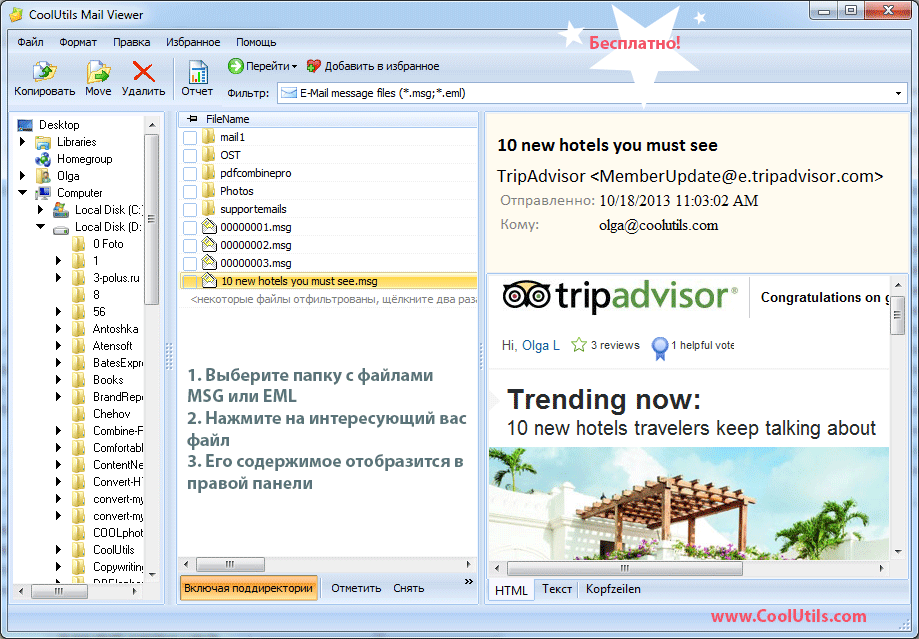
Чем открыть файлы MSG?
MSG – чем открыть?
EML – чем открыть?
Многие пользователи, встречая файловый формат EML, не знают, с помощью какого программного продукта можно просмотреть его содержимое. Определим, какие программы с ним работают.